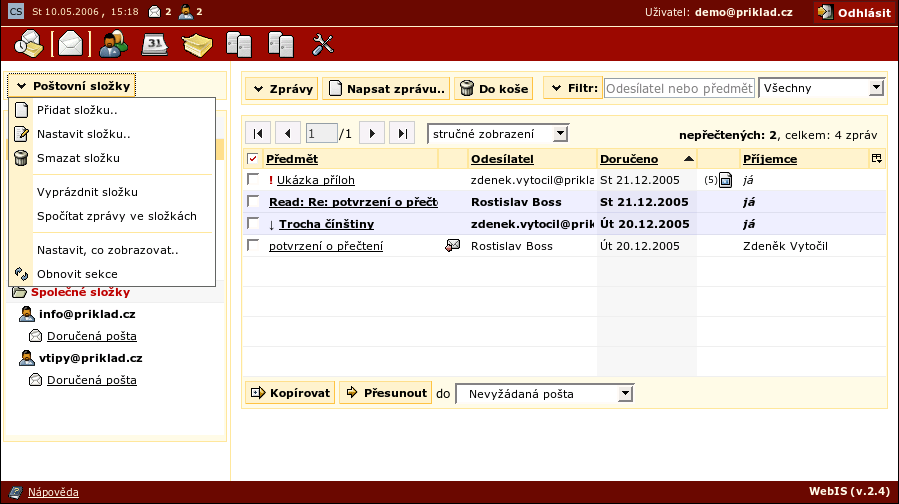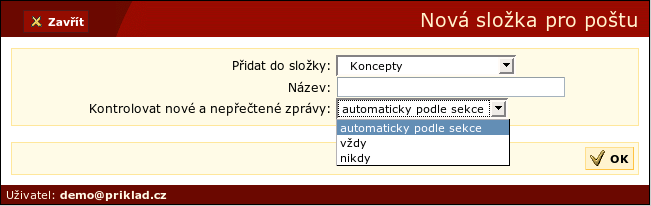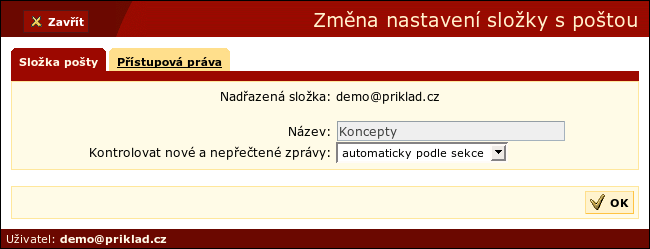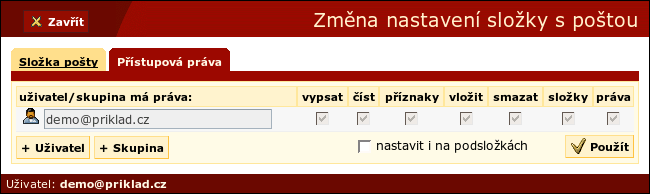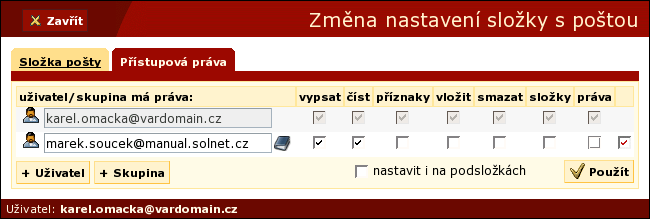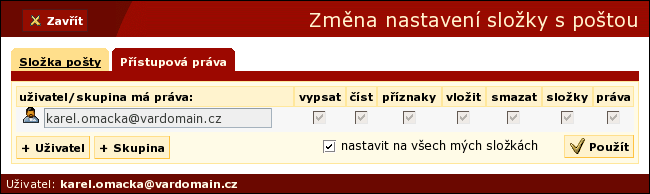4.2. Poštovní složky
Složky slouží k třídění přijaté, odeslané nebo rozepsané pošty. Správa složek se provádí skrze výběrové menu nad stromem složek. Před změnami nastavení je nejprve nutné kliknutím vybrat složku, které se změny budou týkat. Aktuálně zvolená složka je zvýrazněna žlutě.
Každému uživateli se po prvním přihlášení do systému automaticky vytvoří několik tzv. sekcí. Popis práce s nimi najdete v příslušné obecné kapitole.
Sekce Moje poštovní složky – obsahuje přednastavené složky určené pro soukromé účely, které nejsou ostatním uživatelům nebo skupinám automaticky přístupné. Tato sekce má také přednastavenu automatickou kontrolu na příchod nových zpráv:
-
Doručená pošta – obsahuje veškerou příchozí poštu, neurčí-li uživatel jinak. Tato složka je ve skutečnosti jiná než ostatní ve skupině Moje poštovní složky, i když se jeví být na stejné úrovni. Jiná je v tom smyslu, že v ní nelze vytvářet podsložky, nelze ji smazat a také nastavení přístupových práv se řídí jinými pravidly než u ostatních složek. Více viz Přístupová práva složky Doručená pošta.
-
Koncepty – obsahuje rozepsanou poštu, která je určena pro pozdější odeslání.
-
Koš – obsahuje zprávy určené ke smazání.
-
Nevyžádaná pošta – obsahuje nevyžádanou poštu (tzv. spam).
-
Odeslaná pošta – obsahuje kopie odeslaných zpráv.
Poznámka: Aplikace Microsoft Outlook Express chybně překládá názvy pro některé standardně používané složky. Aby nedošlo k nechtěné záměně dvou složek se stejným jménem, jsou názvy složek importovaných z Outlook Expressu označeny příponou OE. Totéž platí pro složku Nevyžádaná pošta v aplikaci MS Outlook z balíku MS Office, která se označuje příponou MSO.
4.2.1. Přidat složku..
Možností Přidat složku.. ve výběrovém menu nad stromem složek otevřete nové okno. V něm zvolíte, kam se ve stromu nová složka uloží, zadáte její jméno a ve výběrovém menu můžete nastavit způsob kontrolování složky na příchod nových zpráv. Hodnota automaticky podle sekce přebírá nastavení ze sekce, do které složka patří. Více o uživatelských sekcích najdete v obecné kapitole.
Novou složku lze implicitně umístit pouze do nadsložky Moje poštovní složky a nelze ji umístit do složky Doručená pošta. Umístění do nadsložky Sdílené poštovní složky není možné, pokud to není povoleno administrátorem nebo vlastníkem dané sdílené složky.
4.2.2. Nastavit složku..
Tato funkce umožnuje konfigurovat aktivní poštovní složku. Otevře se nové okno se dvěma záložkami: Složka pošty a Přístupová práva.
V záložce Složka pošty můžete složku přejmenovat, smazat ji nebo na ní zapnout kontrolu příchozích zpráv. Pokud je složka podsložkou jiné, dědí nastavení kontroly příchozích zpráv z ní. U implicitních složek (Doručená pošta, Koš, ...) nelze měnit jejich názvy, aby se předešlo zbytečným problémům při doručování pošty a práci s ní.
Poznámka: Někdy může zpomalení odezvy WebISu souviset s nastavením automatické kontroly příchozí pošty na poštovních složkách. Jde zejména o případy, kdy se kontroluje několik desítek složek současně. Řešením je nastavit tuto kontrolu pouze na složkách Doručená pošta a na těch, kam se třídí příchozí pošta prostřednictvím filtrovacích pravidel.
Implicitně každá nová poštovní složka v sekci Moje poštovní složky přebírá nastavení ze sekce, kde je kontrola zapnuta. Proto pokud máte velké množství složek a periodická kontrola zpomaluje práci ve WebISu, doporučujeme vypnout kontrolu v sekci (viz nastavení poštovních sekcí) a ručně ji nastavit na vybraných složkách zaškrtnutím pole Kontrolovat nové a nepřečtené zprávy.
V záložce Přístupová práva můžete nastavit, jak bude daná složka přístupná jiným uživatelům. Základní popis práce s přístupovými právy najdete v příslušné obecné kapitole
Tlačítkem uložíte nově nastavená práva. Ještě předtím můžete nastavit, zda se mají změny aplikovat i na podsložky pomocí zaškrtávacího políčka nastavit i na podsložkách.
Tip: Pokud podržíte kurzor myši nad názvem zaškrtávacího políčka pro dané oprávnění, zobrazí se rychlá nápověda.
Příklad 4-1. Nasdílení složky jinému uživateli
Uživatel Karel Omáčka má složku Soukromá pošta, kterou chce částečně sdílet s Markem Součkem. Nejprve tedy v sekci Pošta tuto složku nastaví jako aktivní a v dolním výběrovém menu zvolí Změnit nastavení... V novém dialogovém okně zvolí záložku Přístupová práva. Potom klikne na tlačítko a do vstupního pole zadá jeho uživatelské jméno (tedy e-mailovou adresu), v našem případě to bude marek.soucek@manual.priklad.cz.
Pokud potom Karel Omáčka zatrhne políčka pro práva vypsat a číst, uvidí Marek Souček tuto složku ve svém výpisu a bude moci číst zprávy, které v ní jsou. Ovšem nebude moci měnit příznaky zpráv (např. z přečtených na nepřečtené), nebude moci přidávat ani mazat zprávy, přejmenovávat nebo mazat samotnou složku ani do ní přidávat podsložky. Situaci ilustruje obrázek níže.
Marek Souček ovšem neuvidí tuto sdílenou složku automaticky, musí si její zobrazovaní nejprve nastavit. Více k tomuto tématu najdete v kapitole Uživatelské sekce...
Poznámka: Rekurzivní nastavení přístupových práv u složky Doručená pošta se řídí jinými pravidly než u ostatních složek, a to z toho důvodu, že tato složka je ve skutečnosti nadřazená všem ostatním ve skupině Moje poštovní složky. Místo volby nastavit i na podsložkách je zde proto volba nastavit na všech mých složkách, která nastaví, že se přístupová práva aplikují na všechny složky, které jsou součástí skupiny Moje poštovní složky.
4.2.3. Smazat složku
Tato funkce zruší celou aktivní poštovním složku se vším, co v ní je.
4.2.4. Vyprázdnit složku
Tato funkce smaže veškerý obsah aktivní poštovní složky, ale složku i s jejím nastavením ponechá.
4.2.5. Spočítat zprávy ve složkách
Možnost Spočítat zprávy ve složkách slouží jako jednorázová funkce, která u každé složky v seznamu zobrazí, kolik zpráv v ní je. Červené číslo před lomítkem označuje počet nepřečtených zpráv, pokud složka nějaké obsahuje. Jednorázová je tato funkce proto, že při příštím načtení seznamu složek informace o počtech zpráv opět zmizí.
4.2.6. Nastavit, co zobrazovat..
Základní popis práce s uživatelskými sekcemi je společný pro více typů objektů a najdete jej v příslušné obecné kapitole.
Poštovní sekce obsahují jedno speciální nastavení a to pole Kontrolovat nové a nepřečtené zprávy. To určuje, zda bude uživatel automaticky upozorněn, když přijde nová zpráva do kterékoliv složky, která do dané sekce patří. Pro nové složky platí, že implicitně přebírají toto nastavení z nastavení sekce, což může při velkém množství složek způsobovat zpomalení odezvy WebISu.
4.2.7. Obnovit
Tato funkce aktualizuje stav každé složky v seznamu. Využívá se především jako rychlá kontrola, zda přišla nová zpráva, ale také v případech, že byla přidána nebo odebrána nějaká sdílená složka.